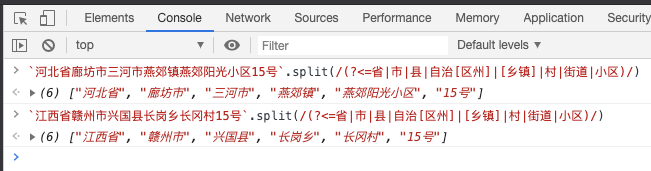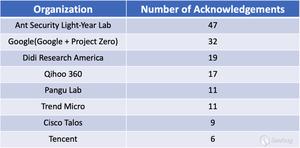不要为iTunes哀悼。 这是现在如何在MacOS上听音乐的方法

一旦您升级到MacOS Catalina,iTunes就会获得成功。 幸运的是,您的音乐保持不变。
在Catalina中,Apple Music取代了iTunes。
有些人为此等待了多年,那天苹果终止了其MacOS的iTunes媒体应用程序,并将这个恼人的工具拆分为各个部分,每个部分专门用于特定目的。 随着Catalina更新,iTunes抱怨者如愿以偿,因为随着MacOS的新更新,Apple淘汰了iTunes,取而代之的是新的Apple Music,Apple TV,Apple Books和Apple Podcast应用程序。 (这是它们之间的区别。)
多年来,苹果公司将越来越多的责任交给了MacOS版本的iTunes,直到该应用程序似乎可以满足您所有MacOS娱乐需求为止。 Mac用户将在Catalina中得到更好的服务,Catalina采用iOS方法,可让多个应用处理单独的任务。
尽管Apple已将iTunes分为三个应用程序,但切换到Catalina不一定很麻烦。 这是您需要了解的有关在MacOS Catalina中释放iTunes的知识。
同样,您在iTunes中创建的音乐播放列表将已经出现在新应用中-您无需转移任何东西。 iTunes礼品卡和信用卡仍然可以使用,您仍然可以通过iTunes Store购买音乐。 这是设置和开始听音乐的方法。
在Dock中点击Catalina的新音乐应用程序。
1.在Dock中,点击“音乐”应用以将其打开。
2.出现提示时,使用您的Apple ID和密码登录iTunes Store。
3.点击“开始收听”按钮,“音乐”应用程序将拉入iTunes播放列表-您已建立的列表和iTunes为您创建的智能列表。
4.如果未显示任何音乐,并且您将音乐库与Apple Music或iTunes Match同步,请点按“音乐”应用顶部的“显示所有音乐”按钮。 您也可以从“查看”菜单中选择“所有音乐”选项以查看所有歌曲。
iTunes Store仍然位于左侧。
虽然音乐是新音乐,但iTunes Store几乎相同。
1.在“音乐”应用程序中,单击“音乐”侧边栏左侧的,然后点按iTunes Store。
2. Apple的音乐商店应该让您看起来很熟悉,新音乐在应用程序窗口的中央流淌,右侧排行榜,而底部附近可能会吸引您的音乐。
如果您有兴趣,还可以注册Apple Music-Apple的类似名称的订阅音乐流媒体服务。
以每月9.99美元的价格注册Apple的Music订阅服务。
1.在左侧边栏中的顶部附近,点击“为您”以查看Apple Music,该音乐使您可以播放歌曲,收听编排的播放列表并收听广播。
2.点击立即尝试以开始三个月的免费试用。 试用期结束后,Apple Music的价格为每月$ 9.99 /£9.99 / AU $ 11.99。 注册后,请设置日历提醒,这样,如果您决定退出,则90天后无需付费。
如果要查找以前在Catalina之前保存在iTunes中的电影和电视节目,则这些内容现在已在Apple TV应用程序中。 有声读物在Apple Books应用程序中,播客在Apple Books应用程序中。 有关Catalina的更多信息,在此我们将更全面地介绍新的MacOS。
最初在本周初发布。
以上是 不要为iTunes哀悼。 这是现在如何在MacOS上听音乐的方法 的全部内容, 来源链接: utcz.com/wiki/667810.html